Prehliadače, či sú určené pre web,súbory alebo obrázky majú prevažne biele pozadie. Webovým prehliadačom spravidla chýba nastavenie na zmenu farby pozadia, ale prehliadače obrázkov a prehliadače súborov tretích strán pôjdu buď tmavou farbou alebo vám dajú možnosť zmeniť ho. Prehliadač fotografií Windows však takúto možnosť nemá. Ak mu chcete dať tmavšiu farbu pozadia a / alebo ju voľne zmeniť, musíte urobiť malú zmenu v registri Windows. Tu je návod.
Toto by malo fungovať vo všetkých verziách Windows od Windows 7 a vyššie. Otvorte register zadaním „regedit“ do poľa Spustiť a postupujte podľa nasledujúcich krokov.
1. Prejdite na HKEY_CURRENT_USERSoftwareMicrosoftWindows Photo Viewer Viewer
2. Vytvorte novú hodnotu DWORD a pomenujte ju „BackgroundColor“ (bez úvodzoviek)

3. Prejdite na ponuku Úpravy> Upraviť z hornej ponuky a pomocou farby HEX vo formáte ff000000 zadajte farbu, ktorú chcete nastaviť na pozadí. Každej hodnote musí predchádzať „ff“. Napríklad čierna: ff000000, červená: ffff0000, modrá: ff3333ff, žltá: ffffff00 atď.
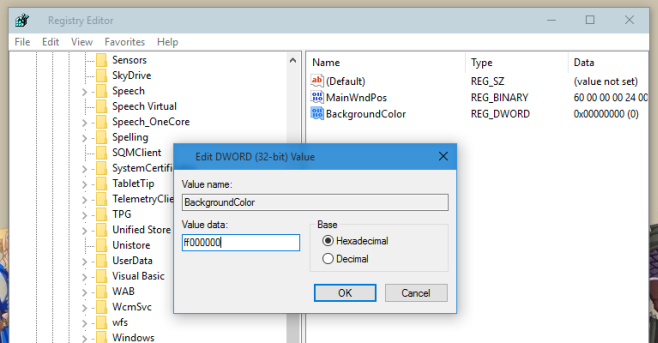
To je všetko, čo musíte urobiť. Kliknite na tlačidlo „Ok“ a otvorte obrázok v programe Windows Photo Viewer. Pozadie bude teraz mať akúkoľvek farbu, ktorú ste nastavili.
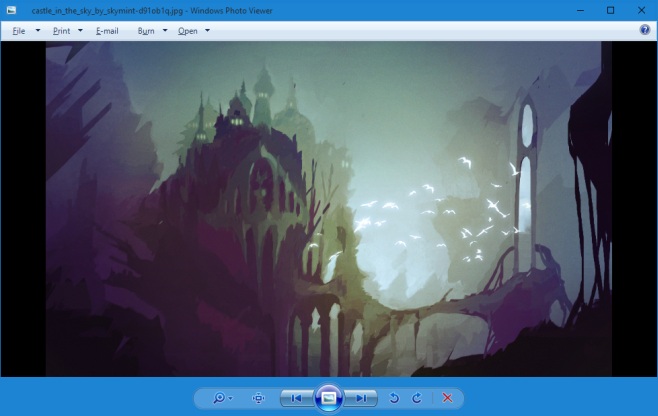
Skúsili sme to vo Windows 10, kde WindowsPrehliadač fotografií je predvolene skrytý. Takto ju môžete povoliť. Tento trik je užitočný, keď sa pozeráte na obrázky s priehľadným pozadím. Pomáha tiež znižovať namáhanie očí, keď prezeráte obrázky v noci alebo v miestnosti so slabým osvetlením.



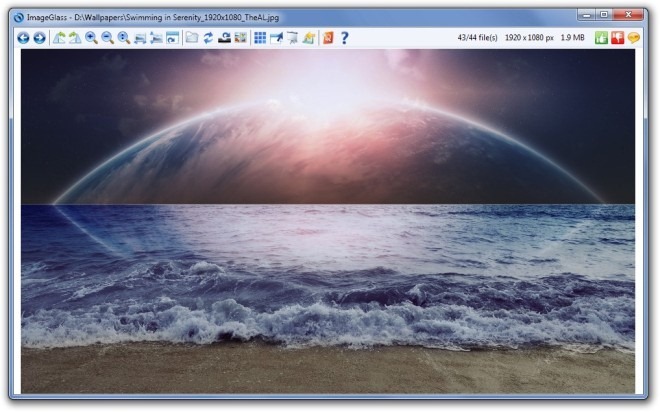
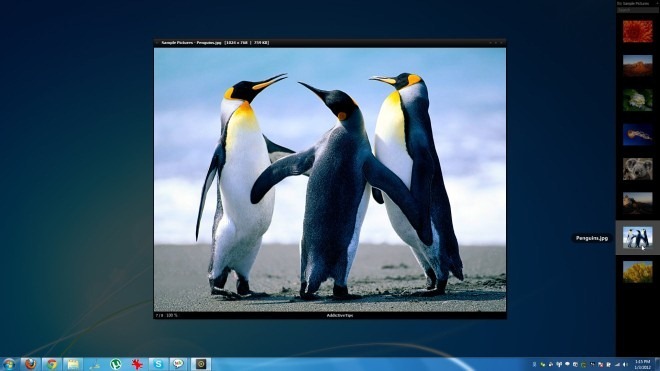








Komentáre